CROSSCALL Stellar-M6 5G
Consulter l'historique des appels en 3 étapes difficulté Débutant

Votre téléphone
Crosscall Stellar-M6 5G
pour votre Crosscall Stellar-M6 5G ou Modifier le téléphone sélectionnéConsulter l'historique des appels
3 étapes
Débutant
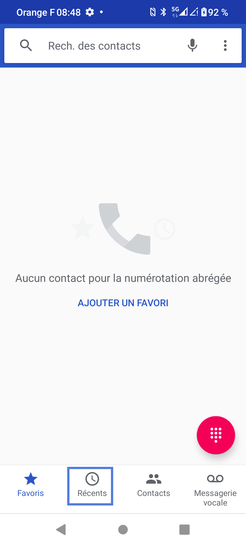
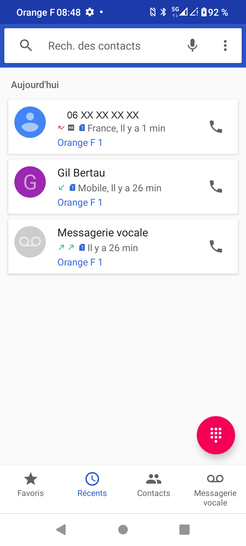
Bravo ! Vous avez terminé ce tutoriel.
Découvrez nos autres tutoriels